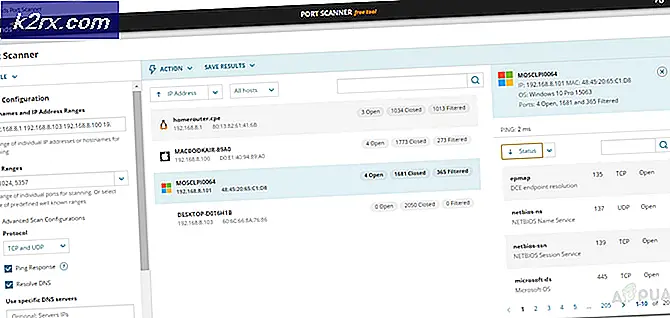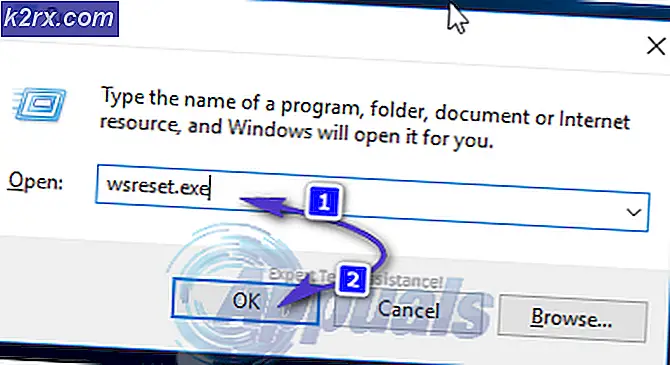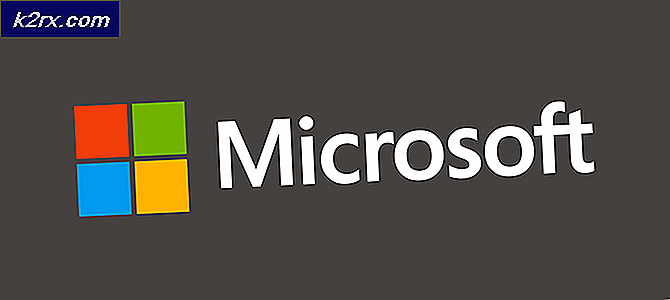Cách thêm tiện ích màn hình khóa tùy chỉnh vào Android
Nhiều người dùng Android thường tự hỏi cách họ có thể thêm tiện ích vào màn hình khóa của họ - đây là một tính năng trong Android 4.0, nhưng đã bị xóa trong Lollipop. Do đó, một số người dùng tải xuống các ứng dụng khóa màn hình thứ ba. Điều này đặt người dùng vào một nguy cơ bảo mật lớn, bởi vì các ứng dụng khóa màn hình thứ 3 có tính không ổn định cao và có thể dễ dàng bị vô hiệu hóa mà không bị hack.
Màn hình khóa Android mặc định là an toàn nhất, nhưng nó không cung cấp tất cả chuông và còi của màn hình khóa 3 bên, do đó chúng tôi sẽ uốn cong nó theo ý muốn của chúng tôi!
Trong hướng dẫn này, tôi sẽ chỉ cho bạn cách thêm tiện ích vào màn hình khóa cổ phiếu Android và cho bạn thấy cách bạn có thể dễ dàng tạo các tiện ích tùy chỉnh của riêng mình. Hãy để tay của chúng ta bẩn!
Yêu cầu:
- Điện thoại gốc (tìm kiếm Các hướng dẫn dành cho hướng dẫn root của Android )
- Xposed Framework (xem Làm thế nào để hoàn toàn Theme Android với Xposed Modules )
- Tiện ích màn hình khóa (mô-đun Xposed)
- KWGT Kustom Widget Maker (ứng dụng Cửa hàng Play)
- Một số kỹ năng chỉnh sửa ảnh (PhotoShop, GIMP, v.v.)
Chuẩn bị sẵn sàng cho điện thoại của bạn
Điều đầu tiên bạn cần làm là cài đặt Xposed Framework. Liên kết trong yêu cầu sẽ đưa bạn đến hướng dẫn cài đặt Xposed bằng Trình quản lý Magisk (root không có hệ thống), nhưng các bước có thể thay đổi tùy theo thiết bị của bạn, vì vậy hãy tìm kiếm hướng dẫn Khung Xposed cho thiết bị của bạn nếu bạn không chắc chắn.
Khi bạn đã chạy Xposed, hãy tìm kiếm các mô-đun cho Tiện ích trên màn hình khóa hoặc tải xuống mô-đun trực tiếp từ liên kết ở trên và lưu mô-đun đó trên điện thoại của bạn. Bật và khởi động lại điện thoại của bạn.
Cài đặt KWGT từ Play Store và khởi chạy nó. KWGT là một nhà sản xuất tiện ích tùy chỉnh chạy trên điện thoại Android của bạn, nó cung cấp nhiều tài nguyên và chức năng dễ sử dụng để tạo các tiện ích tuyệt vời bằng cách sử dụng một loại giao diện kéo và thả.
Trong KWGT, chuyển đến menu Cài đặt. Thay đổi chúng theo ý thích của bạn, nhưng quan trọng nhất là bạn muốn thay đổi Trình phát nhạc ưa thích - cá nhân tôi sử dụng Spotify và sẽ cung cấp mã chuỗi để hiển thị ảnh bìa album từ Spotify sau trong hướng dẫn này.
Bây giờ tôi sẽ hướng dẫn bạn cách tạo bộ điều khiển nhạc cho màn hình khóa của bạn. Nó sẽ chứa ảnh bìa album, nghệ sĩ, tên bài hát và các nút Tiếp theo / Trước / Phát / Tạm dừng. Xem ảnh chụp màn hình dưới đây của tiện ích khóa màn hình tùy chỉnh của riêng tôi được tạo bằng KWGT.
Khởi chạy Xposed và mở module Lock Screen Widgets
Đây là hoàn toàn tùy thuộc vào bạn, nhưng nếu bạn muốn tiện ích lockscreen chiếm toàn bộ màn hình, hãy bật các hộp kiểm sau: Ẩn đồng hồ, Ẩn ngày, Ẩn chủ sở hữu, Không hiển thị cảnh báo tiếp theo, Ẩn thanh trạng thái, Cập nhật tiện ích con. Nhấn Áp dụng.
Bây giờ nhấn biểu tượng dấu + màu xanh ở góc dưới cùng bên phải để tạo tiện ích con mới. Trong menu Choose Widget, cuộn xuống cho đến khi bạn thấy danh sách các kích thước widget KWGT, và chọn KWGT 4 × 4 (nó sẽ sử dụng toàn bộ màn hình, nhưng bạn có thể chọn kích thước khác nếu bạn muốn đi chệch hướng dẫn này) .
Bây giờ ở dưới cùng của ứng dụng Lock Screen Widgets, bạn sẽ thấy một hộp màu xám cho biết Click to Setup hoặc Long Press để Resize - đây là những widget KWGT luôn xuất hiện như trước khi bạn tùy chỉnh chúng. Tiếp tục và nhấn nó. Nó sẽ đưa bạn đến menu Cấu hình Widget. Bạn sẽ thấy cùng một hộp màu xám, nhưng không nhấn vào đây.
Dưới Kích thước và trọng lực, thay đổi Chiều rộng để khớp với cấp độ gốc và Chiều cao thành Chiều cao tối thiểu. Sau đó, cuộn xuống và bật Bật tiện ích con. Cuối cùng, nhấn dấu kiểm Màu xanh lá cây.
Bây giờ, hãy tắt màn hình điện thoại của bạn và bật lại để kích hoạt màn hình khóa của bạn. Bạn sẽ thấy cùng một hộp màu xám với Click to Setup hoặc Long Press để thay đổi kích thước trên màn hình khóa của bạn ngay bây giờ, vì vậy hãy tiếp tục và nhấn nó và sau đó mở khóa màn hình của bạn. Ngay khi bạn mở khóa màn hình, ứng dụng sẽ mở ứng dụng KWGT để tùy chỉnh tiện ích.
Bây giờ chỉ để giải trí, tôi sẽ cung cấp biểu tượng Appuals làm cơ sở cho tác phẩm nghệ thuật widget của chúng tôi, nhưng lý tưởng là bạn có tác phẩm nghệ thuật của riêng mình - bạn có thể tạo tác phẩm nghệ thuật trong phần mềm như PhotoShop hoặc GIMP, chỉ cần nhớ lưu dưới dạng .PNG.
Cũng như một lưu ý thêm, bạn có thể sử dụng phông chữ tùy chỉnh của riêng bạn trong KWGT. Đơn giản chỉ cần đặt các phông chữ .TTF bên trong / kustom / fonts / vào bộ nhớ điện thoại của bạn. Đối với tác phẩm nghệ thuật, bạn có thể đặt nó khá nhiều bất cứ nơi nào trên điện thoại của bạn, ví dụ / Hình ảnh / Kustom_Art / trên thẻ SD của bạn nếu bạn muốn.
Mẹo CHUYÊN NGHIỆP: Nếu vấn đề xảy ra với máy tính của bạn hoặc máy tính xách tay / máy tính xách tay, bạn nên thử sử dụng phần mềm Reimage Plus có thể quét các kho lưu trữ và thay thế các tệp bị hỏng và bị thiếu. Điều này làm việc trong hầu hết các trường hợp, nơi vấn đề được bắt nguồn do một tham nhũng hệ thống. Bạn có thể tải xuống Reimage Plus bằng cách nhấp vào đâyBên trong ứng dụng KWGT, bạn sẽ thấy hai phần tử widget ( Items ) đã tự động được thêm vào, hai mục văn bản riêng biệt cho ngày + thời gian. Bạn có thể xóa chúng, nhưng hãy tiếp tục và chỉnh sửa chúng cho mục đích của chúng tôi. Nhấn mục văn bản đầu tiên và nó sẽ mở menu Cấu hình mục.
Nhấn mục menu đầu tiên ( az Text ) và nó sẽ mở một trình soạn thảo công thức. Chuyển đến mi có chứa hầu hết các công thức để hiển thị thông tin về nhạc hiện đang phát của bạn.
Thay đổi công thức thành tùy chọn cho Nghệ sĩ hiện tại, sau đó quay lại trình đơn Cấu hình mục và chỉnh sửa giao diện của văn bản theo ý thích của bạn. Bạn có thể thay đổi kiểu phông chữ, kích thước, vị trí và thậm chí sử dụng hình ảnh làm kết cấu.
Bây giờ thực hiện quá trình tương tự cho mục văn bản thứ hai trong màn hình KWGT chính, nhưng lần này dưới mi trong các tùy chọn công thức, thay đổi nó thành Tiêu đề bản nhạc hiện tại.
PS: Nếu bạn đang phát nhạc khi đang tùy chỉnh tiện ích con này, nó sẽ tự cập nhật khi bạn chơi với cài đặt, vì vậy bạn có thể xem trước giao diện của tiện ích với độ dài tiêu đề nghệ sĩ + bài hát khác nhau để xem kích thước phông chữ của bạn có vượt quá màn hình hay không chiều rộng khi tiêu đề bản nhạc quá dài, v.v.
Bạn cũng có thể thay đổi nền của cửa sổ xem trước trong KWGT và đặt nó thành hình nền máy tính của bạn hoặc màu đồng nhất.
Bây giờ hãy thêm một số tác phẩm nghệ thuật. Nhấn biểu tượng dấu + ở phía trên bên phải của KWGT và chọn Image, sau đó nhấn hình ảnh mới trong menu Items. Bên cạnh Bitmap, nhấn Pick Image và nó sẽ khởi động bộ sưu tập của bạn.
Tôi đang đi với logo Appuals, nhưng bạn có thể thêm bất cứ điều gì bạn muốn. Bạn có thể thay đổi kích thước và đặt nó theo ý thích của bạn.
Bây giờ, KWGT hoạt động giống như các lớp trong PhotoShop - trên màn hình chính, bạn có thể kéo các lớp ở phía trước hoặc phía sau eachother. Vì vậy, ở đây bạn có thể thấy tôi đã đặt văn bản bên dưới hình ảnh, vì vậy văn bản xuất hiện trên hình ảnh.
Bây giờ hãy thêm ảnh bìa album - công thức cập nhật ảnh bìa album từ Spotify không được cung cấp trong KWGT, vì vậy tôi cung cấp nó ở đây - tuy nhiên, bạn cũng có thể sử dụng công thức nghệ thuật album thông thường trong KWGT nếu bạn sử dụng trình phát phương tiện Google Play Âm nhạc.
$ if (mi (bang) = chơi & mi (gói) = com.spotify.music, mi (bìa)) $
Vì vậy, thêm một mục Shape mới. Bạn có thể thay đổi hình dạng nếu bạn thích, nhưng bất kỳ hình dạng nào bên cạnh hình vuông sẽ cắt ảnh bìa album.
Bây giờ đi đến tab FX, và thay đổi kết cấu thành Bitmap. Nhấn vào hộp kiểm bên cạnh Bitmap - Chọn hình ảnh, và sau đó nhấn biểu tượng máy tính ở góc trên cùng bên phải. Điều này sẽ cho phép bạn thêm công thức làm kết cấu cho hình dạng và vì vậy bạn sẽ thêm công thức Spotify mà tôi đã cung cấp ở trên hoặc chọn Hình ảnh bìa hiện tại trong tab mi nếu bạn đang sử dụng trình phát phương tiện lưu trữ.
Cuối cùng, hãy thêm các nút của chúng tôi để kiểm soát âm nhạc. Tiếp tục và thêm ba hình dạng mới - 2 hình tam giác và hình vuông. Hoặc bạn có thể thêm tác phẩm nghệ thuật của riêng mình nếu bạn đã thiết kế các nút của riêng mình. Chỉnh sửa giao diện của họ theo ý thích của bạn, nhưng hãy chuyển đến tab Chạm trên từng tab riêng lẻ. Nhấn biểu tượng dấu + ở góc trên cùng bên phải của KWGT và đặt các thao tác chạm vào Điều khiển nhạc> Phát / Tạm dừng, Tiếp theo và Tương ứng trước.
Hãy tiếp tục và tùy chỉnh bất kỳ thứ gì bạn muốn hoặc bắt đầu hoàn toàn từ đầu mà bạn có ý tưởng cơ bản về việc cần làm. Nhưng trước tiên, hãy xem tiện ích của chúng tôi trông như thế nào trên màn hình khóa Android!
Mẹo CHUYÊN NGHIỆP: Nếu vấn đề xảy ra với máy tính của bạn hoặc máy tính xách tay / máy tính xách tay, bạn nên thử sử dụng phần mềm Reimage Plus có thể quét các kho lưu trữ và thay thế các tệp bị hỏng và bị thiếu. Điều này làm việc trong hầu hết các trường hợp, nơi vấn đề được bắt nguồn do một tham nhũng hệ thống. Bạn có thể tải xuống Reimage Plus bằng cách nhấp vào đây